రచయిత:
Louise Ward
సృష్టి తేదీ:
4 ఫిబ్రవరి 2021
నవీకరణ తేదీ:
1 జూలై 2024
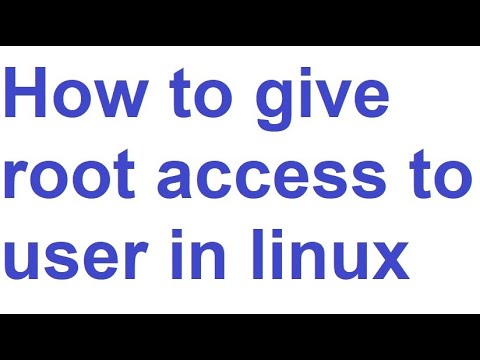
విషయము
లైనక్స్ కంప్యూటర్లోని "రూట్" ఖాతా పూర్తి హక్కులతో కూడిన ఖాతా. Linux లో ఆదేశాలను మార్చటానికి, ముఖ్యంగా ఫైల్ సిస్టమ్ను ప్రభావితం చేసే వాటికి సాధారణంగా రూట్ యాక్సెస్ లేదా విశేష ప్రాప్యత అవసరం. అపారమైన శక్తితో, సాధారణ వినియోగ అనుమతుల మాదిరిగా కాకుండా, అవసరమైనప్పుడు మాత్రమే రూట్ యాక్సెస్ అవసరం. ఫలితంగా, క్లిష్టమైన సిస్టమ్ ఫైల్స్ అవాంఛిత నష్టాన్ని నివారించవచ్చు.
దశలు
4 యొక్క విధానం 1: టెర్మినల్తో రూట్ యాక్సెస్ పొందండి
టెర్మినల్ కమాండ్ ప్రాంప్ట్ ఇంటర్ఫేస్ ప్రోగ్రామ్ను తెరవండి. టెర్మినల్ ఇప్పటికే ఆన్లో లేకపోతే, దాన్ని తెరవండి. కీ కలయికను నొక్కడం ద్వారా టెర్మినల్ తెరవడానికి Linux యొక్క చాలా వెర్షన్లు మిమ్మల్ని అనుమతిస్తాయి Ctrl+ఆల్ట్+టి.

టైప్ చేయండి.su - మరియు నొక్కండినమోదు చేయండి. మీరు "అధునాతన వినియోగదారు" గా లాగిన్ అవుతారు. వాస్తవానికి, మీరు కంప్యూటర్లోకి సాధారణ వినియోగదారుగా లాగిన్ అవ్వడానికి ఈ ఆదేశాన్ని ఉపయోగించవచ్చు. అయితే, ఖాళీగా ఉంచినప్పుడు, ఇది మీకు ప్రాధాన్యతతో లాగిన్ అవ్వడానికి అనుమతిస్తుంది.
ప్రాంప్ట్ చేసినప్పుడు మీకు ఇష్టమైన ఖాతా పాస్వర్డ్ను నమోదు చేయండి. టైప్ చేసిన తర్వాత su - మరియు నొక్కండి నమోదు చేయండిమీకు ఇష్టమైన ఖాతా పాస్వర్డ్ను నమోదు చేయమని అడుగుతారు.- మీకు "ప్రామాణీకరణ లోపం" సందేశం వస్తే, మీ రూట్ ఖాతా లాక్ అయ్యే అవకాశాలు ఉన్నాయి. దాన్ని ఎలా అన్లాక్ చేయాలో తెలుసుకోవడానికి తదుపరి విభాగాన్ని చదవండి.

కమాండ్ లైన్ వ్యాఖ్యాతను పరీక్షించండి. ప్రాధాన్యతతో లాగిన్ అయినప్పుడు, కమాండ్-లైన్ వ్యాఖ్యాత దానితో ముగుస్తుంది # బదులుగా $.
ప్రాధాన్య ప్రాప్యత అవసరమయ్యే ఆదేశాన్ని నమోదు చేయండి. ఒకసారి ఉపయోగించారు su - ప్రాధాన్యతతో లాగిన్ అవ్వడానికి, మీరు ప్రాధాన్యత ప్రాప్యత అవసరమయ్యే ఏదైనా ఆదేశాన్ని అమలు చేయవచ్చు. కమినాండ్ su సెషన్ ముగిసే వరకు జరుగుతుంది, కాబట్టి మీరు ఆదేశాన్ని అమలు చేయాల్సిన ప్రతిసారీ మీ ప్రాధాన్యత పాస్వర్డ్ను తిరిగి నమోదు చేయవలసిన అవసరం లేదు.
ఉపయోగించడాన్ని పరిగణించండి.sudoబదులుగాsu -.sudo ("సూపర్ యూజర్ డు") అనేది తాత్కాలిక ఆదేశంతో ఇతర ఆదేశాలను అమలు చేయడానికి మిమ్మల్ని అనుమతించే ఒక ఆదేశం. చాలా మంది వినియోగదారులకు రూట్ యాక్సెస్ అవసరమయ్యే ఆదేశాలను అమలు చేయడానికి ఇది ఉత్తమ మార్గం, ఎందుకంటే ఈ సమయంలో, మీకు ఇష్టపడే యాక్సెస్ వాతావరణం అవసరం లేదు మరియు వినియోగదారు ఖాతా పాస్వర్డ్ను తెలుసుకోవలసిన అవసరం లేదు. తాత్కాలిక రూట్ యాక్సెస్ పొందడానికి వారు తమ సాధారణ లాగిన్ పాస్వర్డ్ను ఉపయోగిస్తారు.
- టైప్ చేయండి sudo ఆదేశం మరియు నొక్కండి నమోదు చేయండి (వంటివి sudo ifconfig). ప్రాంప్ట్ చేసినప్పుడు, పాస్వర్డ్ను నమోదు చేయండి వినియోగదారు ఖాతా, ఇష్టపడే ఖాతా పాస్వర్డ్ను టైప్ చేయవద్దు.
- sudo ఉబుంటు వంటి సంస్కరణలతో ఇష్టపడే పద్ధతి: ఇది రూట్ ఖాతా లాక్ అయినప్పుడు కూడా పనిచేస్తుంది.
- ఈ ఆదేశం పరిపాలనా హక్కులు ఉన్న వినియోగదారులకు మాత్రమే. వినియోగదారుని జోడించవచ్చు లేదా తొలగించవచ్చు.
4 యొక్క విధానం 2: రూట్ ఖాతాను అన్లాక్ చేయండి (ఉబుంటు)
రూట్ ఖాతాను అన్లాక్ చేయండి (ఉబుంటు). సాధారణ వినియోగదారులు ప్రాప్యత చేయకుండా నిరోధించడానికి ఉబుంటు (మరియు కొన్ని ఇతర సంస్కరణలు) రూట్ ఖాతాను లాక్ చేస్తాయి. ఇది ఆదేశాల వాడకం వల్ల వస్తుంది sudo (పైన చూడండి), మాకు అరుదుగా ప్రత్యేక ప్రాప్యత అవసరం. రూట్ ఖాతాను అన్లాక్ చేయడం పూర్తి ప్రాధాన్యతతో లాగిన్ అవ్వడానికి మిమ్మల్ని అనుమతిస్తుంది.
టెర్మినల్ తెరవండి. మీరు డెస్క్టాప్ వాతావరణంలో పనిచేస్తుంటే, మీరు నొక్కవచ్చు Ctrl+ఆల్ట్+టి టెర్మినల్ను అమలు చేయడానికి.
టైప్ చేయండి.sudo passwd rootమరియు నొక్కండినమోదు చేయండి. ప్రాంప్ట్ చేసినప్పుడు, పాస్వర్డ్ను నమోదు చేయండి వినియోగదారు మీ.
క్రొత్త పాస్వర్డ్ను సెట్ చేయండి. క్రొత్త పాస్వర్డ్ను రెండుసార్లు సృష్టించమని మరియు నమోదు చేయమని మిమ్మల్ని అడుగుతారు. సెట్ చేసిన తర్వాత, రూట్ ఖాతా పని చేస్తుంది.
రూట్ ఖాతాను లాక్ చేయండి. మీరు రూట్ ఖాతాను లాక్ చేయాలనుకుంటే, పాస్వర్డ్ను తొలగించి ఖాతాను లాక్ చేయడానికి కింది ఆదేశాన్ని నమోదు చేయండి:
- sudo passwd -dl root
4 యొక్క విధానం 3: పూర్తి నియంత్రణతో సైన్ ఇన్ చేయండి
తాత్కాలిక రూట్ యాక్సెస్ పొందడానికి ఇతర పద్ధతులను ఉపయోగించడాన్ని పరిగణించండి. పూర్తి నియంత్రణతో లాగిన్ అవ్వడం సాధారణ వినియోగానికి పరిమితం చేయాలి ఎందుకంటే అలా చేయడం వల్ల సిస్టమ్ను పనికిరానిదిగా మార్చగల ఆదేశాలను అమలు చేయడం చాలా సులభం. అదే సమయంలో, ఇది భద్రతా ప్రమాదాలను కూడా కలిగి ఉంటుంది, ప్రత్యేకించి కంప్యూటర్లో SSH సర్వర్ నడుస్తున్నప్పుడు. డ్రైవ్ వైఫల్యాన్ని పరిష్కరించడం లేదా లాక్ చేసిన ఖాతాను తిరిగి పొందడం వంటి అత్యవసర మరమ్మతులు అవసరమైనప్పుడు మాత్రమే పూర్తి ప్రాప్యతతో సైన్ ఇన్ చేయండి.
- వా డు sudo లేదా su పూర్తి ప్రాప్యతతో లాగిన్ అవ్వడానికి బదులుగా, ఇది అవాంఛిత లాగిన్ నష్టాన్ని నివారించడంలో సహాయపడుతుంది. ఈ ఆదేశాలు వినియోగదారునికి తీవ్రమైన హాని జరగడానికి ముందు ఆర్డర్ను పరిశీలించే అవకాశాన్ని ఇస్తాయి.
- ఉబుంటు వంటి కొన్ని సంస్కరణలు, రూట్ ఖాతాను మీరే తెరిచే వరకు లాక్ చేయండి. ఇది రూట్ ఖాతాను ఉపయోగిస్తున్నప్పుడు వినియోగదారుని అనుకోకుండా ఎక్కువ నష్టం కలిగించకుండా నిరోధించడమే కాకుండా, సిస్టమ్ను హ్యాకర్ల నుండి రక్షిస్తుంది: రూట్ ఖాతా తరచుగా వారి మొదటి లక్ష్యం. లాక్ చేసిన తర్వాత, హ్యాకర్ రూట్ ఖాతాతో ప్రాప్యత పొందలేరు. మునుపటి విభాగంలో ఉబుంటులో రూట్ ఖాతాను అన్లాక్ చేయడానికి మీరు సూచనలను చూడవచ్చు.
దిగుమతి.రూట్ Linux లోకి లాగిన్ అయినప్పుడు యూజర్ ఫీల్డ్ లో. రూట్ ఖాతా లాక్ చేయబడకపోతే మరియు మీకు పాస్వర్డ్ తెలిస్తే, సాధారణ లాగిన్ అవసరమైనప్పుడు మీరు రూట్ యాక్సెస్తో లాగిన్ అవ్వవచ్చు. దిగుమతి రూట్ లాగిన్ అవ్వమని ప్రాంప్ట్ చేసినప్పుడు యూజర్ ఫీల్డ్లో.
- నిర్దిష్ట ఆదేశాన్ని ఆపరేట్ చేయడానికి మీకు రూట్ యాక్సెస్ అవసరమైతే, పై పద్ధతిని ఉపయోగించండి.
యూజర్ పాస్వర్డ్ ఫీల్డ్లో రూట్ పాస్వర్డ్ను నమోదు చేయండి. దిగుమతి చేసిన తరువాత రూట్ వినియోగదారు పేరు ఫీల్డ్లో, ప్రాంప్ట్ చేసినప్పుడు రూట్ పాస్వర్డ్ను నమోదు చేయండి.
- చాలా సందర్భాలలో, రూట్ పాస్వర్డ్ కేవలం "పాస్వర్డ్" గా ఉంటుంది.
- మీ రూట్ పాస్వర్డ్ మీకు తెలియకపోతే లేదా మరచిపోకపోతే, మీ పాస్వర్డ్ను రీసెట్ చేయడానికి సూచనలను చూడండి.
- ఉబుంటులో, రూట్ ఖాతా లాక్ చేయబడింది మరియు తెరవబడే వరకు అందుబాటులో ఉండదు.
రూట్ ఖాతాతో లాగిన్ అయినప్పుడు సంక్లిష్టమైన ప్రోగ్రామ్లను అమలు చేయకుండా ఉండండి. రూట్ యాక్సెస్ పొందడం ద్వారా, మీరు అమలు చేయాలనుకుంటున్న ప్రోగ్రామ్ సిస్టమ్పై ప్రతికూల ప్రభావాన్ని చూపే అవకాశం ఉంది. రూట్ ఖాతాతో లాగిన్ అవ్వడానికి బదులుగా, sudo మరియు su ప్రోగ్రామ్ను అమలు చేయడానికి సిఫార్సు చేయబడింది. ప్రకటన
4 యొక్క 4 వ పద్ధతి: రూట్ పాస్వర్డ్ మరియు నిర్వాహక పాస్వర్డ్ను రీసెట్ చేయండి
మరచిపోయినప్పుడు రూట్ ఖాతా పాస్వర్డ్ను రీసెట్ చేయండి. మీరు రూట్ ఖాతా పాస్వర్డ్ను మరచిపోతే మరియు వినియోగదారు పాస్వర్డ్లు, ఈ పాస్వర్డ్లను మార్చడానికి మీరు మీ కంప్యూటర్ బూట్ను రికవరీ మోడ్లోకి కలిగి ఉండాలి. మీకు యూజర్ పాస్వర్డ్ తెలిస్తే మరియు రూట్ ఖాతా పాస్వర్డ్ను మార్చాల్సిన అవసరం ఉంటే, టైప్ చేయండి sudo passwd root, వినియోగదారు పాస్వర్డ్ను నమోదు చేసి, క్రొత్త రూట్ పాస్వర్డ్ను సృష్టించండి.
కంప్యూటర్ను పున art ప్రారంభించి, కీని నొక్కి ఉంచండి.షిఫ్ట్BIOS స్క్రీన్ కనిపించినప్పుడు ఎడమవైపు. GRUB మెను తెరవబడుతుంది.
- సరైన సమయంలో కీని నొక్కండి మరియు పట్టుకోవడం కష్టం, కాబట్టి మీరు దీన్ని చాలాసార్లు ప్రయత్నించాల్సి ఉంటుంది.
అంశాన్ని ఎంచుకోండి.- రికవరీ మోడ్ - జాబితాలో మొదటిది. మీ ప్రస్తుత OS వెర్షన్ కోసం రికవరీ మోడ్ డౌన్లోడ్ చేయబడుతుంది.
ఒక ఎంపికను ఎంచుకోండి.కనిపించే మెను నుండి. మీరు రూట్ ఖాతాతో లాగిన్ అయిన కమాండ్-లైన్ ఇంటర్ఫేస్ ప్రారంభించబడుతుంది.
వ్రాత అనుమతితో డ్రైవ్ను కనెక్ట్ చేయండి. ఇది రికవరీ మోడ్లో బూట్ అయినప్పుడు, సాధారణంగా మీరు చదవడానికి మాత్రమే ఉంటారు. వ్రాసే ప్రాప్యతను ప్రారంభించడానికి కింది ఆదేశాన్ని నమోదు చేయండి:
- మౌంట్ -rw -o రీమౌంట్ /
లాక్ చేయబడిన ఏదైనా ఖాతా కోసం క్రొత్త పాస్వర్డ్ను సృష్టించండి. రూట్ ఖాతాతో లాగిన్ అయినప్పుడు మరియు ప్రాప్యతను మార్చినప్పుడు, మీరు అన్ని ఖాతాల కోసం క్రొత్త పాస్వర్డ్ను సృష్టించవచ్చు:
- టైప్ చేయండి passwd ఖాతా పేరు మరియు నొక్కండి నమోదు చేయండి. మీరు రూట్ ఖాతా పాస్వర్డ్ను మార్చాలనుకుంటే, టైప్ చేయండి passwd రూట్.
- ప్రాంప్ట్ చేసినప్పుడు మీ క్రొత్త పాస్వర్డ్ను రెండుసార్లు నమోదు చేయండి.
పాస్వర్డ్ను రీసెట్ చేసిన తర్వాత కంప్యూటర్ను పున art ప్రారంభించండి. మీరు మీ పాస్వర్డ్ను రీసెట్ చేసిన తర్వాత, మీరు మీ కంప్యూటర్ను యథావిధిగా పున art ప్రారంభించవచ్చు. కొత్త పాస్వర్డ్ వెంటనే అమలులోకి వస్తుంది. ప్రకటన
హెచ్చరిక
- అవసరమైనప్పుడు మాత్రమే రూట్ ఖాతాను ఉపయోగించండి మరియు పూర్తయినప్పుడు నిష్క్రమించండి.
- రూట్ ఖాతా పాస్వర్డ్ను వ్యక్తి ఎ) మీరు విశ్వసించే వ్యక్తితో మాత్రమే పంచుకోండి మరియు బి) తెలుసుకోవాలి.



